수정 방법 - 업데이트 실패: 응답이 유효한 JSON 응답이 아닙니까?
게시 됨: 2023-09-17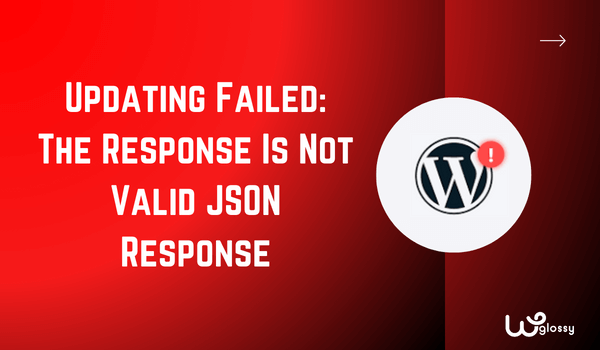
업데이트 실패: 응답이 유효하지 않습니다. JSON 응답은 WordPress 사용자에게 매우 일반적인 오류입니다. 저는 이 문제를 여러 번 해결했습니다. 내 웹사이트에서는 두 번, 클라이언트 웹사이트에서는 여러 번 해결했습니다.
복잡한 기술적 결함(기술적 측면도 있음)처럼 들리거나 해결하기 어려울 수도 있지만 현실은 다릅니다. WordPress가 파일을 업로드하는 동안 JSON으로 응답을 받지 못할 때 발생합니다.
좋은 점은 솔루션이 쉽고 접근 가능하다는 것입니다. 이 가이드에서는 이 오류를 정면으로 해결하는 5가지 간단한 방법을 안내합니다. 저를 믿으십시오. 이러한 방법 중 하나가 귀하의 웹 사이트에 원활하게 작동할 가능성이 높습니다. 그럼, 뛰어 들어 봅시다!
WordPress에서 JSON 응답이 유효하지 않음 오류는 무엇입니까? 주요 원인
솔루션으로 이동하기 전에 이 문제의 원인을 알아내는 것이 가장 좋습니다. 하지만 더 자세히 설명하기 전에, 우리가 무언가를 게시하고 블로그에 크고 작은 변경을 할 때마다 우리 웹사이트(WordPress)와 우리가 사용하는 서버가 지속적으로 통신한다는 점을 알아두세요.
이미지와 같은 영상을 업로드하려고 할 때도 마찬가지입니다. WordPress는 콘텐츠에 새로운 시각적 요소를 저장하기 위해 서버 요청을 보냅니다. 이제 원활한 작동을 위해 둘 다 JSON(JavaScript Object Notation) 형식으로 통신합니다.
그러나 "JSON 응답이 유효하지 않음" 오류는 웹 사이트와 서버라는 두 당사자가 언어 장벽에 직면할 때 발생합니다. 귀하의 웹 사이트는 JSON 형식으로 요청을 보내지만 서버는 올바르지 않거나 예상 형식과 다른 형식으로 응답합니다.
이러한 잘못된 통신으로 인해 오류 메시지가 발생합니다. 서버가 이런 식으로 반응하는 이유는 정확한 답이 없습니다. 이는 잘못된 영구 링크 구조, 보안 방화벽, SSL 리디렉션 등으로 인해 발생하는 경우가 있습니다. 아래 해결 방법과 함께 이러한 가능한 문제에 대해 논의하겠습니다!
업데이트 실패: JSON 응답이 유효하지 않음 오류 – 해결 방법 5가지
"업데이트 실패: JSON 응답이 유효하지 않습니다." 오류를 해결하는 가장 좋은 방법은 다음과 같습니다. 모든 해결 방법을 읽고 하나씩 시도해 볼 수 있습니다. 첫 번째 해결 방법부터 시작한 다음 두 번째, 세 번째 등의 방법을 따릅니다.
1. 결함이 있는 플러그인 및 테마 제거
작동하는 거의 모든 WordPress 문제에 대한 첫 번째 해결책은 잘못된 플러그인을 찾고 테마를 확인하는 것입니다. 웹사이트에 잘못된 플러그인과 테마가 있으면 많은 오류가 발생할 수 있다는 사실을 모를 수도 있으며, JSON 응답도 그 중 하나입니다.
간단한 해결책은 문제를 일으키는 플러그인을 찾아 테마를 변경하는 것입니다(제대로 작동하지 않는 경우). 하지만 그 전에, 문제가 발생할 경우를 대비해 블로그를 복원할 수 있도록 웹사이트에 대한 백업을 만드시기 바랍니다.
잘못된 플러그인을 제거하는 방법은 다음과 같습니다.
- WordPress 대시보드에서 " 플러그인 " 옵션을 찾으세요.
- 모든 플러그인을 선택하려면 확인란을 클릭하세요.
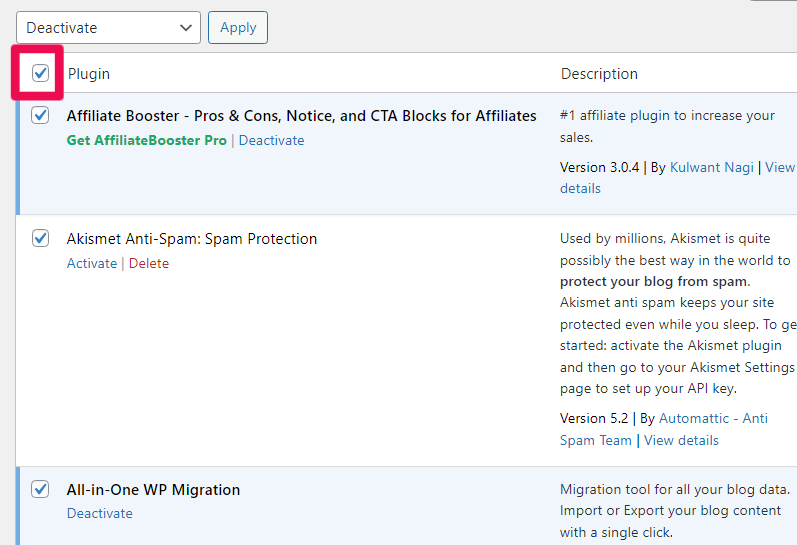
- 그런 다음 드롭다운 메뉴에서 " 비활성화 "를 선택합니다.
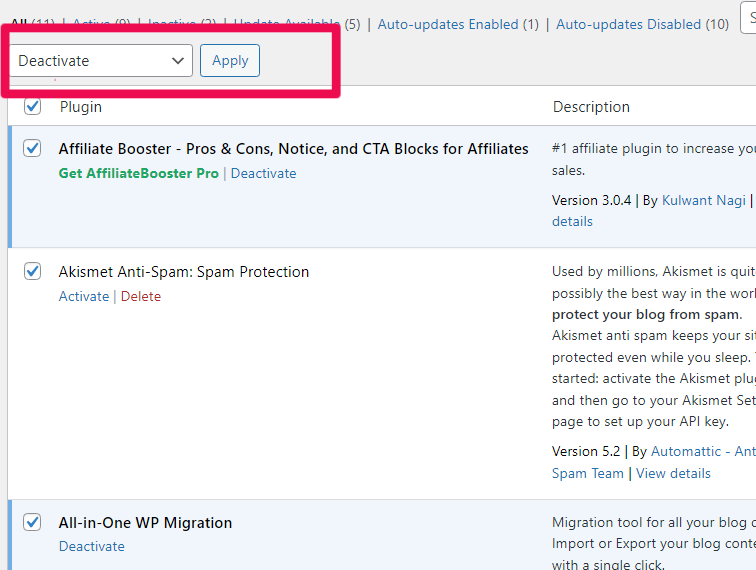
- 모든 플러그인을 비활성화하려면 " 적용 "을 클릭하세요.
잘못된 테마를 제거하는 방법은 다음과 같습니다.
- WordPress 계정에 로그인하세요.
- 대시보드에서 " 외관 " 메뉴를 찾으세요.
- 옵션에서 ' 테마 '를 클릭하세요.
- 테마 페이지에는 WordPress의 기본 테마 옵션이 표시됩니다.
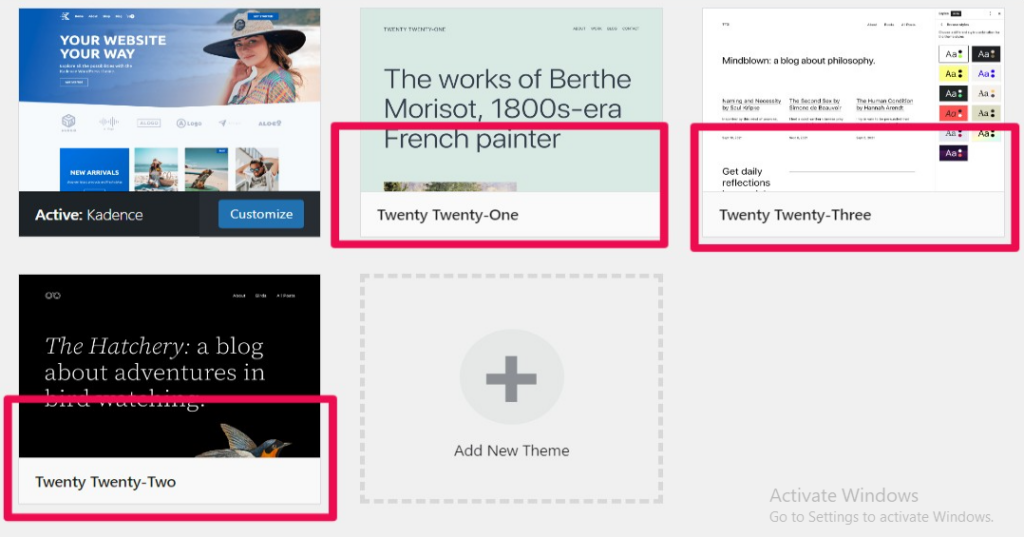
- 기본 테마 중 하나를 선택하고 ' 활성화 '하세요.
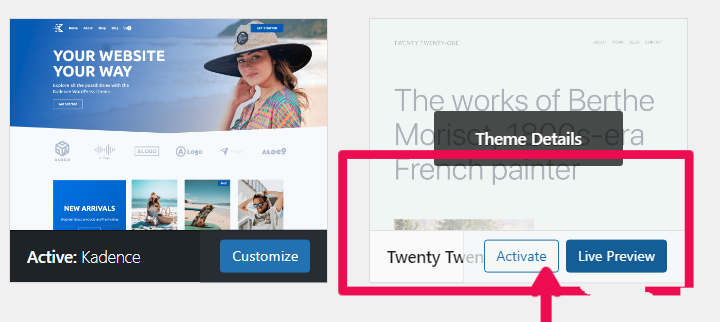
테마나 플러그인에 문제가 있는 경우 잘못된 JSON 응답 오류 없이 웹사이트에 영상을 쉽게 업로드할 수 있습니다. 그런 다음 다른 테마를 설치하고 요구 사항에 따라 사용자 정의하세요.
플러그인을 활성화하려면 비활성화 프로세스와 동일한 프로세스를 따르되 하나씩 수행하십시오. 이렇게 하면 어떤 플러그인이 오류의 원인인지 알아낼 수 있습니다. 해당 플러그인을 삭제하고 다시는 다운로드하지 않도록 하세요.
2. 웹사이트 URL 설정 및 영구링크 구조 확인
다음 해결 방법은 WordPress 웹사이트 URL 설정과 블로그 게시물의 영구 링크 구조를 확인하는 것입니다. 두 가지 요점이 모두 중요합니다. 설정이 올바르지 않으면 JSON 잘못된 응답 오류가 발생할 수 있습니다.
WordPress 웹사이트 URL을 확인하세요.
- WordPress의 " 설정 " 탭으로 이동합니다.
- 모든 옵션 중에서 " 일반 "을 선택합니다.
- ' 일반 설정 ' 페이지로 리디렉션됩니다.
- 웹사이트 주소가 URL 열과 동일한지 확인하세요.
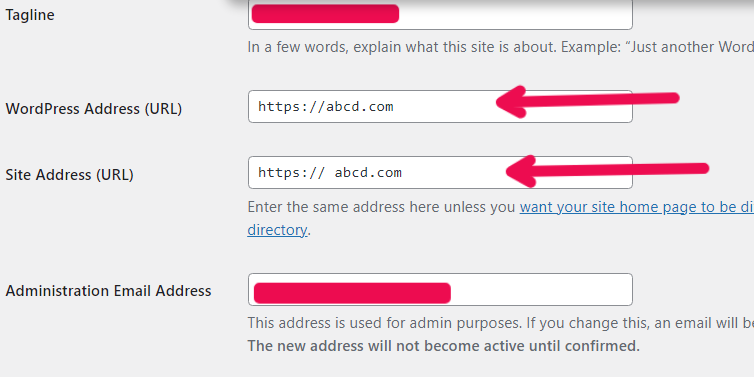
- 잊지 마세요. URL에는 "http"가 아닌 "https"가 있어야 합니다.
- 올바른 URL을 입력한 후 ' 변경사항 저장 '을 클릭하세요.
웹사이트 영구링크 구조 확인
- 대시보드 내 WordPress의 “ 설정 ”으로 이동합니다.
- " 영구 링크 " 옵션을 선택하십시오.
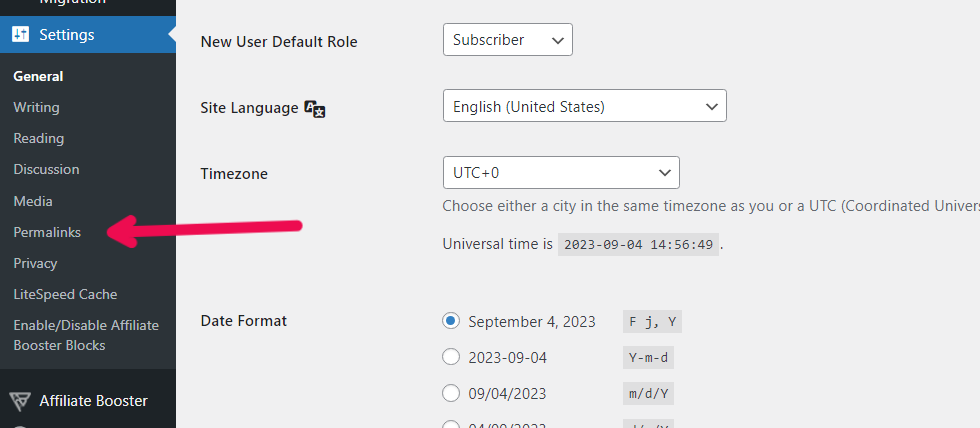
- " Custom Structure "를 선택하고 그림과 유사한 오른쪽 태그를 추가합니다.

- 마지막으로 ' 변경사항 저장 '을 클릭하세요.
3. SSL 인증서 및 리디렉션 오류
설정에서 올바른 URL을 확인한 후에도 문제가 계속 발생합니까? 계속해서 같은 오류가 나타나면 SSL 인증서가 있는지 확인하세요. 이는 웹사이트 소유자의 신원을 인증하고 방문자가 안전하다고 느끼게 만듭니다.
이 SSL 인증서가 없는 블로거의 URL에는 HTTPS가 없으므로 JSON 오류가 발생합니다. 그렇기 때문에 먼저 SSL 인증서를 구입하여 설치해야 합니다. 별도로 구매하거나 SSL을 제공하는 호스팅을 구매할 수 있습니다.
HTTPS 리디렉션 충돌로 인해 발생하는 WordPress의 리디렉션 오류로 인해 다양한 문제가 발생할 수 있습니다. 결과적으로 잘못된 JSON 응답 오류가 발생할 수 있습니다. 따라서 원본 서버와 CDN에서 제공하는 두 개의 별도 인증서가 필요합니다.
4. .htaccess 파일 재생성
.htaccess 파일은 우리 중 많은 사람들이 "업데이트 실패: 응답이 유효한 JSON 응답이 아닙니다" 오류에 직면하는 또 다른 일반적인 이유입니다. 이 파일은 웹사이트의 웹 주소(URL)에 대한 관리자와 같습니다.

웹사이트에 새로운 내용을 업데이트하거나 추가할 때 이 파일은 해당 웹 주소가 작동하는 방식을 관리하는 데 도움이 됩니다. 때로는 파일이 엉망이 되거나 오래되어 JSON 잘못된 응답 오류로 이어지는 영구 링크 문제가 발생할 수 있습니다.
무엇을 해야 할까요? 이런 유형의 상황에서는 .htaccess 파일을 다시 생성하여 새로운 업데이트 버전을 생성하면 JSON 오류를 수정할 수 있고 웹사이트를 원활하게 운영할 수 있습니다. 다음은 이 파일을 재생성하기 위해 따라야 할 단계입니다.
웹 사이트의 .htaccess 파일을 다시 생성하는 방법은 다음과 같습니다.
- 호스팅 계정에 로그인하고 " 파일 관리자" 옵션을 선택하세요.
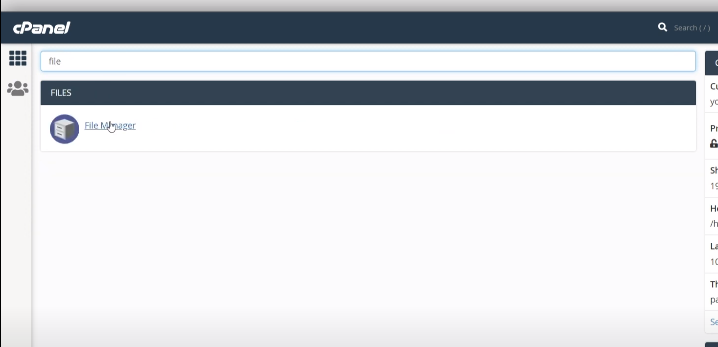
- " Public_html " 폴더를 클릭하세요.
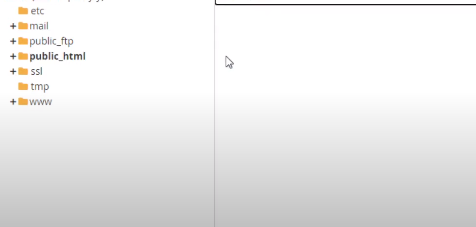
- 상단 모서리에서 ' 설정'을 선택합니다. “
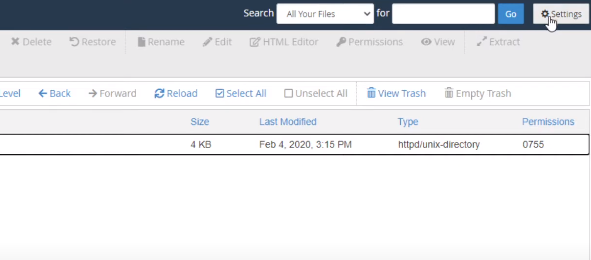
- .htaccess 파일과 같이 (.)로 시작하는 숨겨진 파일을 표시하려면 확인란을 선택합니다.
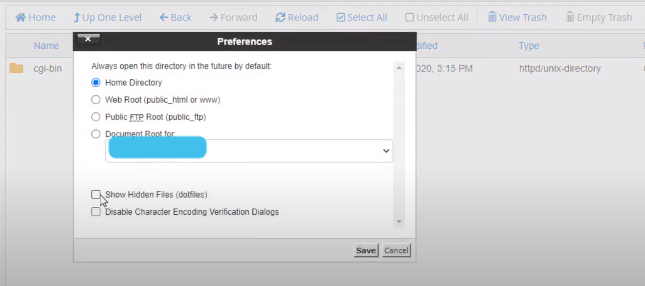
- .htaccess 파일을 마우스 오른쪽 버튼으로 클릭하고 "편집"을 선택하십시오.
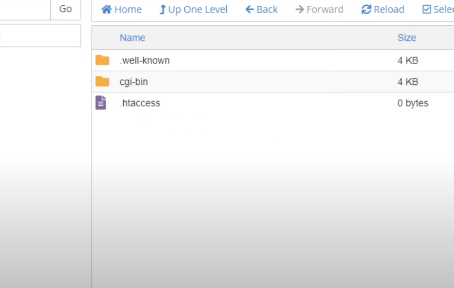
- 파일을 열고 모든 코드를 선택한 다음 아래에 작성한 코드를 붙여넣습니다.
# BEGIN WordPress RewriteEngine On RewriteRule .* - [E=HTTP_AUTHORIZATION:%{HTTP:Authorization}] RewriteBase / RewriteRule ^index\.php$ - [L] RewriteCond %{REQUEST_FILENAME} !-f RewriteCond %{REQUEST_FILENAME} !-d RewriteRule . /index.php [L] # END WordPress- 코드를 저장하고 동일한 문제가 발생하는지 확인하세요.
5. 보안 방화벽을 확인하세요
때로는 보안 방화벽이 잘못된 JSON 응답 오류의 원인이 되기도 합니다. 방화벽이 호스트 수준에서 작동하는 경우 WordPress 호스팅 공급자에게 문의하세요. 문제를 더 자세히 조사하도록 요청하세요.
그러나 보안 방화벽 플러그인을 사용하는 경우 솔루션은 쉽습니다. 플러그인을 비활성화하고 신뢰할 수 있는 새 플러그인을 설치하기만 하면 됩니다. ' 플러그인' 섹션으로 이동하여 플러그인을 선택한 후 ' 비활성화 '를 클릭하세요.
6. 영상 업로드를 위해 미디어 라이브러리 사용
아무것도 효과가 없으면 전문가에게 문의하여 도움을 받아야 합니다. 문제가 매우 심각할 가능성이 높으며 혼자서는 문제를 해결할 수 없습니다. 그러나 이것이 지금 블로그 게시물을 업데이트할 수 없다는 의미는 아닙니다. 해결책이 있습니다.
해결책은 이 문제가 영구적으로 해결될 때까지 미디어 라이브러리를 사용하는 것입니다. " 미디어 라이브러리 "를 사용하여 영상을 업로드하면 "업데이트 실패: 응답이 유효한 JSON 오류가 아닙니다."를 쉽게 우회할 수 있습니다.
영상 업로드를 위해 미디어 라이브러리를 사용하는 방법은 다음과 같습니다.
- 대시보드에서 ' 미디어 ' 옵션을 선택하세요.
- “ 새로 추가 ”를 클릭하고 추가하려는 이미지를 업로드하세요.
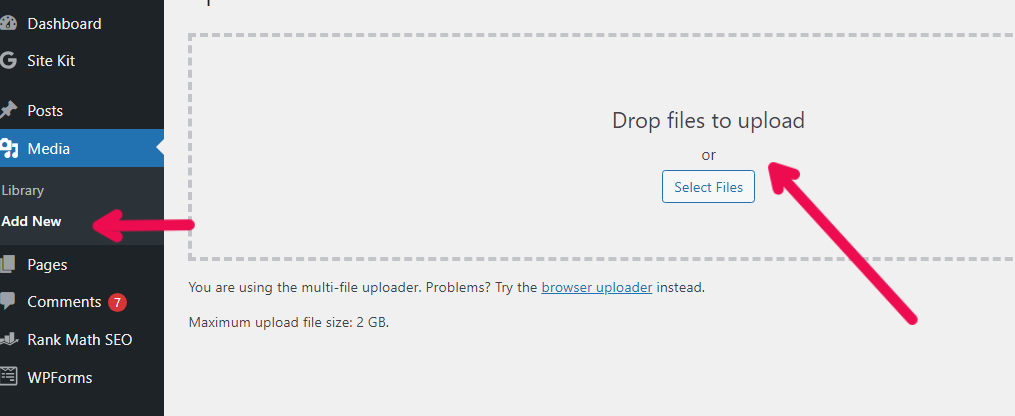
- 파일을 추가한 후 게시 페이지로 돌아갑니다.
- ' 업로드 ' 대신 ' 미디어 라이브러리 ' 옵션을 선택하세요.
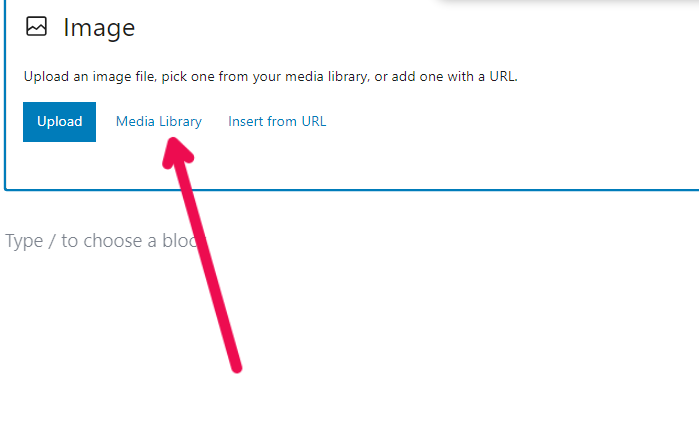
- 미디어 라이브러리에서 업로드하려는 이미지를 선택하면 됩니다.
너는 어떤 다른 일을 할 수 있니? 보너스 팁
전체 기사를 살펴보고 위의 방법을 모두 시도했다면 문제는 심각합니다. 전문가의 도움을 받아야 하지만, 그 전에 다음과 같은 간단한 팁을 시도해 보세요. 아마도 그들은 일을 하고 돈을 절약할 것입니다.
- 올바른 이미지 이름 사용 : 이미지 이름을 지정할 때 일반 문자, 숫자, 하이픈만 사용하세요. 이렇게 하면 이미지 이름이 웹사이트에서 제대로 작동하는지 확인하는 데 도움이 됩니다.
- 클래식 편집기 사용해 보기: 새 편집기를 사용하는 동안 JSON 오류가 표시되면 클래식 편집기라는 플러그인을 사용하여 클래식 편집기로 다시 전환할 수 있습니다.
- WordPress 디버깅 켜기: JSON 오류를 찾아 수정하려면 WordPress 디버깅을 켜면 됩니다. wp-config.php 파일 에 다음 코드를 추가하세요.
define('WP_DEBUG', true); define('WP_DEBUG_LOG', true);자주 묻는 질문(FAQ)
실패한 응답을 업데이트하는 것이 유효한 JSON 응답이 아니라는 것은 무엇을 의미합니까?
블로그의 콘텐츠를 업데이트하면 웹사이트와 WordPress는 JSON 형식으로 통신합니다. 그러나 호스팅 서버가 JSON 형식이 아닌 다르게 응답하면 잘못된 JSON 오류가 표시됩니다.
게시 실패 문제를 해결하는 방법 응답이 유효한 JSON 응답 로컬 호스트가 아닙니까?
게시 실패를 해결하려면 응답이 유효한 JSON 응답 오류가 아닙니다. " 설정 " > " 고유 링크 "로 이동하여 https//yourwebsitename.url/%postname%/ 구조를 저장하세요. 아래 이미지를 보시면 URL 구조를 이해하실 수 있습니다.

마무리
WordPress 오류 "업데이트 실패: 응답이 유효한 JSON 응답이 아닙니다"가 실망스러운 장애물이 될 수 있다는 것을 이해하지만 두려워하지 마세요! 해결이 불가능한 것은 아닙니다. 내 솔루션 중 하나가 귀하에게 도움이 될 것이라고 확신합니다. 단계를 주의 깊게 따라야 합니다.
그러나 아무것도 효과가 없더라도 낙담하지 마십시오. 심호흡을 하고 WordPress 오류 해결 전문가에게 도움을 받으세요. 친구나 인터넷을 통해서도 도움을 받을 수 있습니다. 문제를 해결해 보세요.
